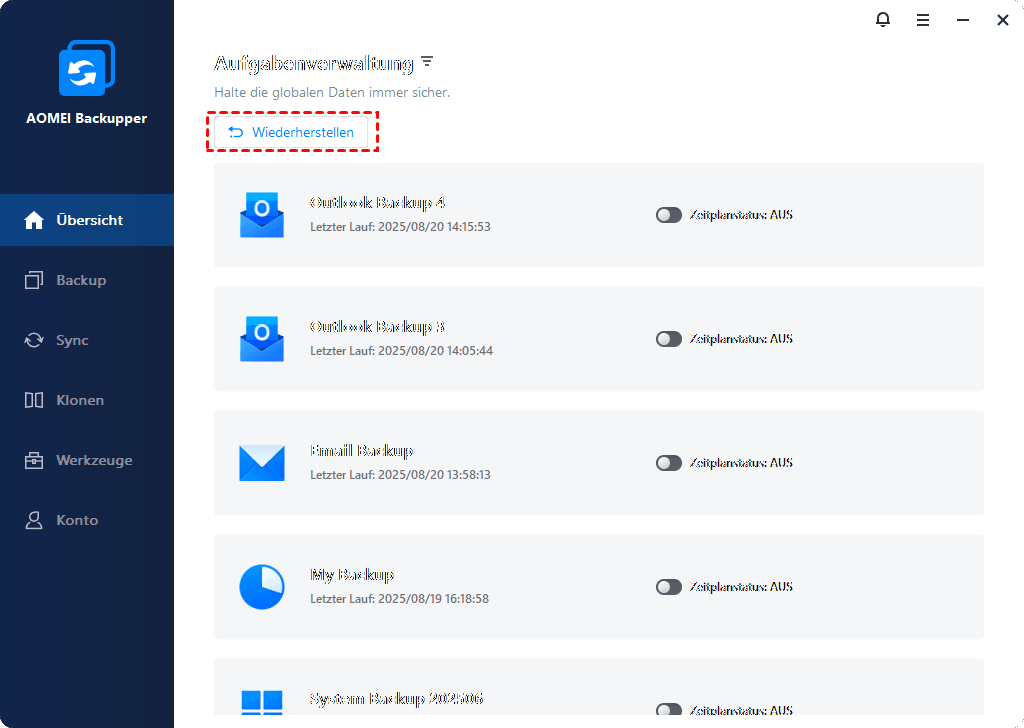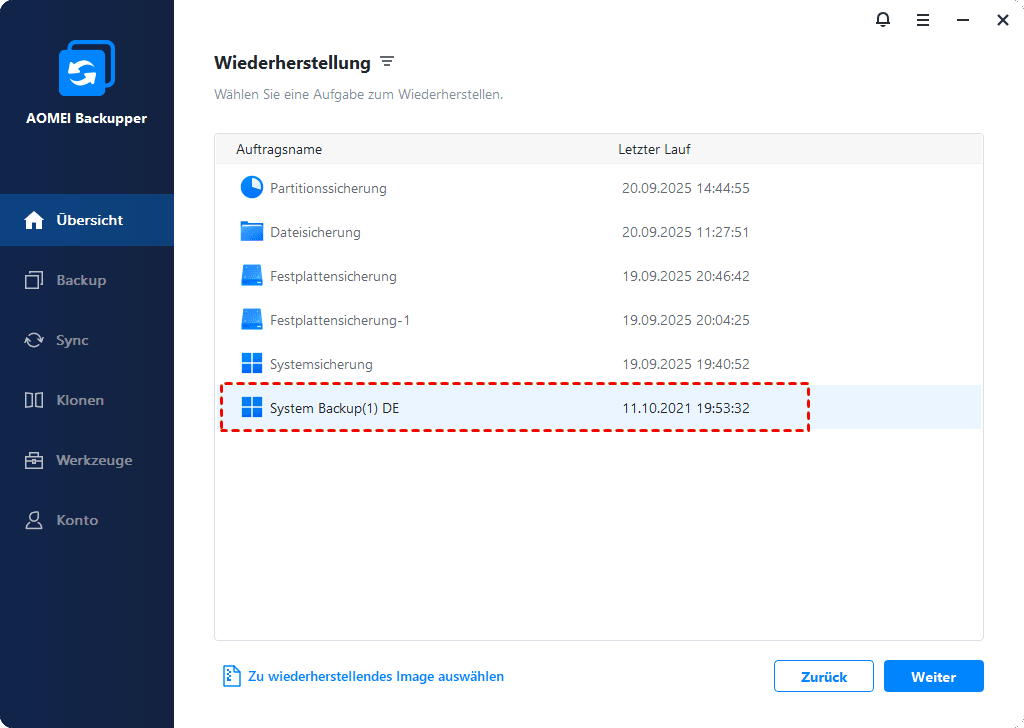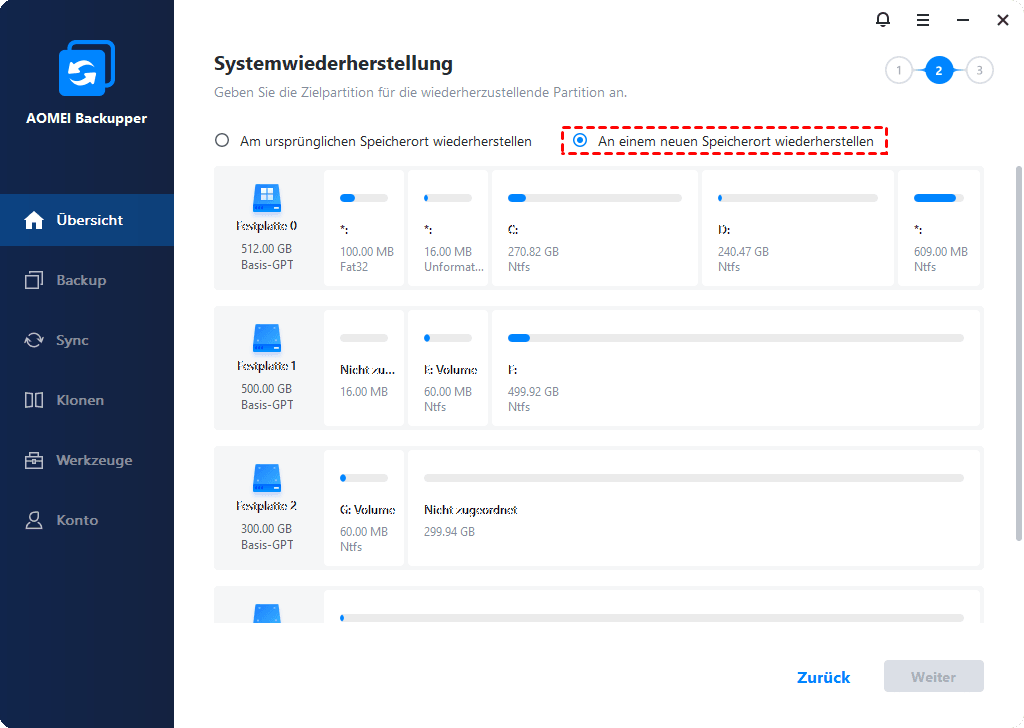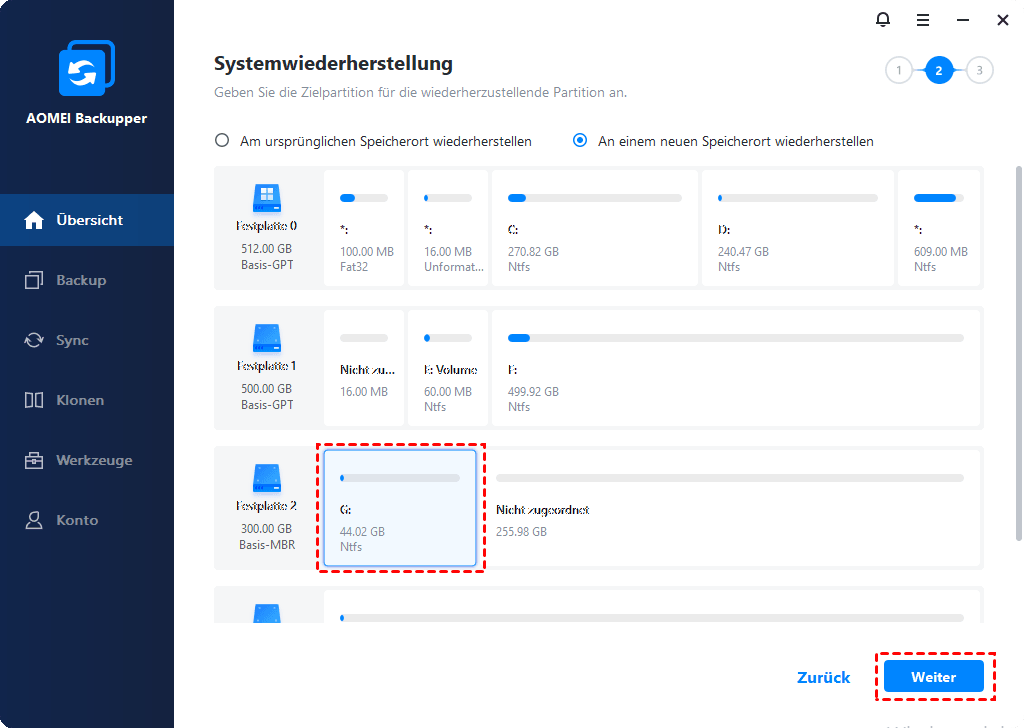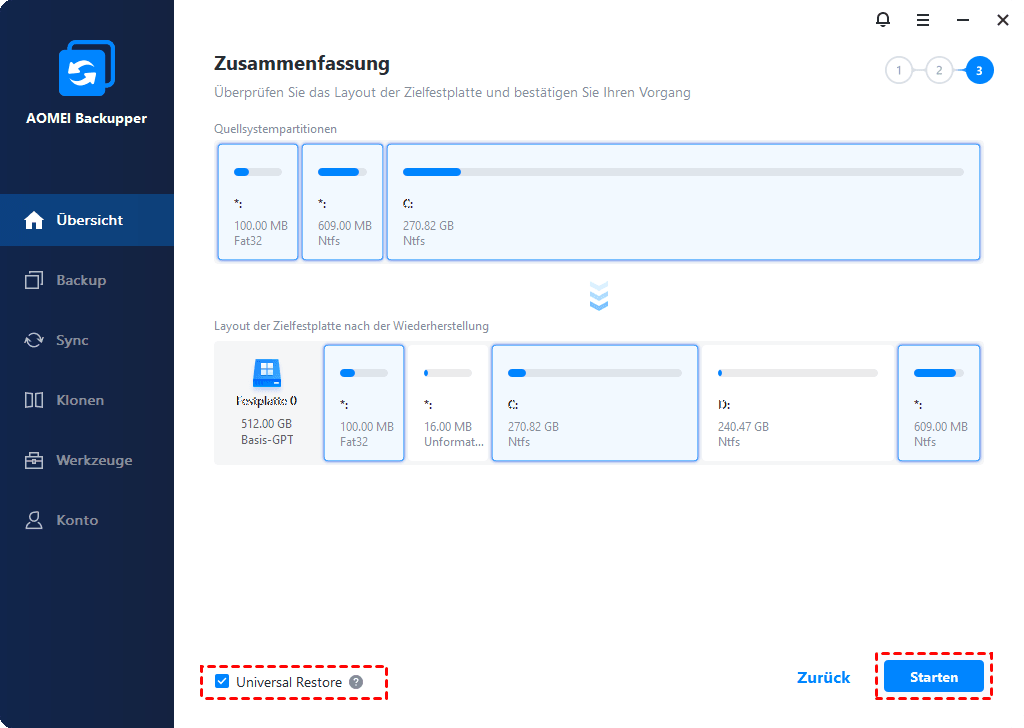Wie kann man Windows Server 2008 System Image auf neue Festplatte konrigurieren?
Ohne Hilfe der Software von einer Drittenanbiete ist es wirklich eine ausführliche Arbeit, um Windows Server 2008(R2) System Image auf neue Festplatte zu konfigurieren. Hier empfehlen wir Ihnen eine leistungsstarke Software, Aomai Backupper. Damit wird Ihre Arbeit einfacher.
Vorbereitungen vor der Konfiguration des Windows Server 2008 System Image
Bevor Sie Windows Server 2008 System Image auf neue Festplatte konfigurieren, müssen Sie zuerst ein wichtiges Tool haben. Eine ist ein komplettes Windows Server 2008 System Image, in dem alle Daten, Ihr Betriebssystem, Festplatten, installiete Anwendungen, Einstellungen, usw. enthältet. Deshalb müssen Sie Ihr Systemstatus, die bootbare Partitionen, von den Ihr Computer starten kann, und die System Partition, von der Ihr Windows Server 2008 Betribssystem installiert ist), sichern. Hier kann AOMEI Backupper Server dabei helfen. Eine andere Sache ist das, einen Platz zu wählen, um System Image zu speichern. Das Tool von Aomei Backkupper - PXE Boot Tool kann es erreichen, gleichzeitig mit LAN durch Netzwerk Client-Computer starten. Sie können das System Image auf NAS oder freigegebende Netzewerk Ordner speichern. Wenn Sie nicht mit PXE Netzwerk booten möchten, können Sie vorher mit Aomei Bakcupper eine bootfähige CD oder USB erstellen.
Mit AOMEI Backupper Windows Server 2008 System Image auf neue Festpaltte konfigurieren
Die Funktion - Universal Restore in AOMEI Backupper Version kann Ihnnen dabei helfen, um Windows Server 2008 System Image auf einer Maschine mit verschiedenen Festplatte wiederherzustellen. Wenn Ihr System zum Beispiel plötzlich abstürtzt, können Sie dadurch das System Image von anderem Computer wiederherstellen, dass Sie mit Aomei Backupper ein WinPE erstellen. Das kann den abgestürtzten Computer gestartet werden. Oder wenn Sie eine Reihe von neuen Computer mit verschiedenen Hardware kaufen, und Sie eine spezielle Konfiguration, einzigartige Kombination von Software und Betriebssystem installieren wollen, können Sie ein Master-System-Image auf Quellcomputer machen undes auf NAS/Netzwerk speichern. Dann konfigurieren Sie mit PXE das Betriebssystem auf allen Computern.
Wie erwähnt hat, es gibt zwei Methoden, um das System von Zielcomputer wiederherzustellen. Eine ist PXE Netzwerk-Boot, die Andere ist mit dem bootfähigen Medium. Egal welche Methode wird gewählt, ist das Prozess der Wiederherstellung von verschiedenen Festplatte gleich. Hier nennen wir das bootfähige Medium als Beispiel.
Schritt 1. Sie müssen ein bootfähiges Medium als Start-Gerät auf Ihrem Computer einstellen. Installieren und öffnen Sie AOMEI Backupper Server.
Schritt 2. Klicken Sie bitte auf “Wiederherstellen” und "Aufgabe wählen". Lokalisieren Sie ein System Image, das Sie wiederherstellen wollen. Und klicken Sie bitte auf "Weiter".
Schritt 3. Hier werden die Image-Informationen angezeigt. Wählen Sie bitte "Diese Systemsicherung wiederherstllen" und "System an einen anderen Ort wiederherstellen", um das Image auf neue Festeplatte zu speichern. Und dann klicken Sie bitte auf “Weiter”.
Schritt 4. Wählen Sie eine neue Festplatte (hier ist Disk 2) und klicken auf "Weiter".
Schritt 5. Sie werden finden, dass die Option "Universal Restore" automatisch ausgewählt haben, um sicherzustellen, dass das System nach der Wiederherstellung auf neue Festplatte bootfähig ist. Zum Schluss klicken Sie auf "Starten". (Wenn Ihre Zielfestplatte ist SSD, empfehlen wir Ihnen die Funktion "SSD ausrichten". )
Hinweise:
-
Einige Festplatten, wie Video-/Soundkartentreiber, NIC-Treiber, Bildschirmtreiber usw. sind nicht von Aomei Universl Restore installiert, da sie keine Auswirkungen auf Systemstart haben und können wir manuell nach der erfolgreichen Installation wiederherstellen.
-
Wenn Sie die Wiederherstellung und die Installation des Systems auf neuen Computer mit verschiedenen Festplatte fertig gemacht haben, werden Sie von Microsoft Windows und die Software von Dritten Anbieten aufgefordert, zu reaktivieren oder sogar eine zweite Registrierungscode einzugeben. Es ist gut für Sie, dass Sie Lizenzvereinbarung von Ihren Softwareanbietern im Voraus bekannt sein.
Wenn Sie eine unbegrenzte Anzahl von PCs und Servern in Ihrem Unternehmen schützen möchten, können Sie sich für AOMEI Backupper Technician Plus entscheiden. Es bietet unbegrenzt kostenpflichtige technische Dienstleistungen für Kunden. Es ermöglicht Ihnen auch, das Installationsverzeichnis zum Erstellen einer tragbaren Version zu kopieren.